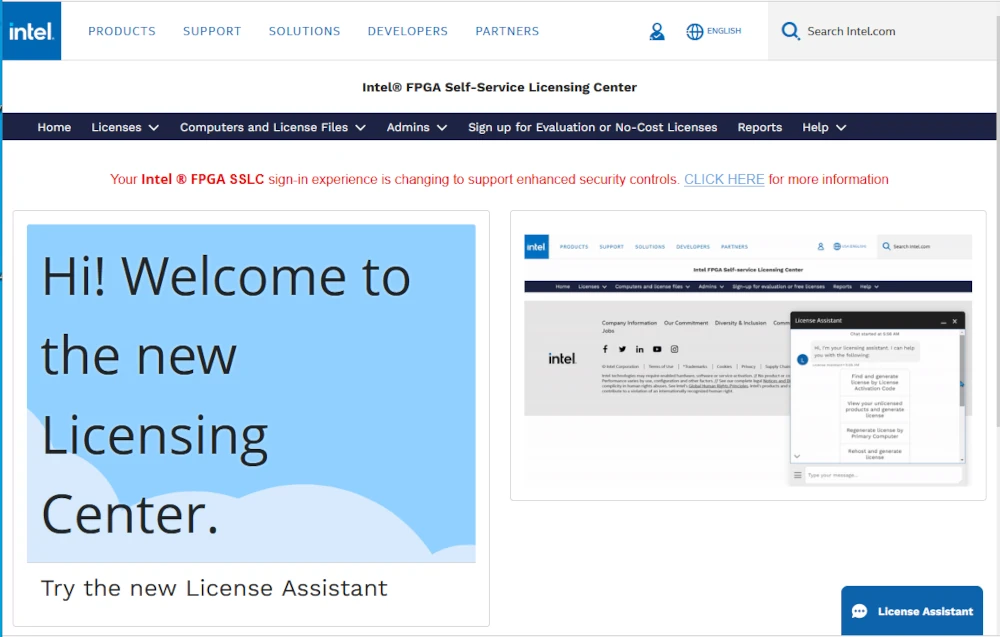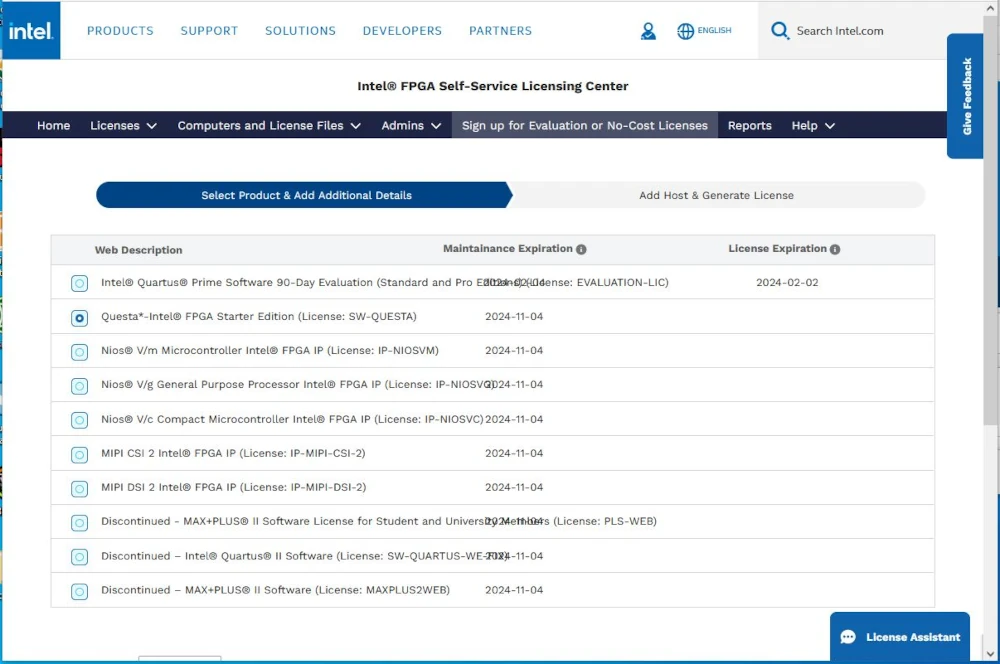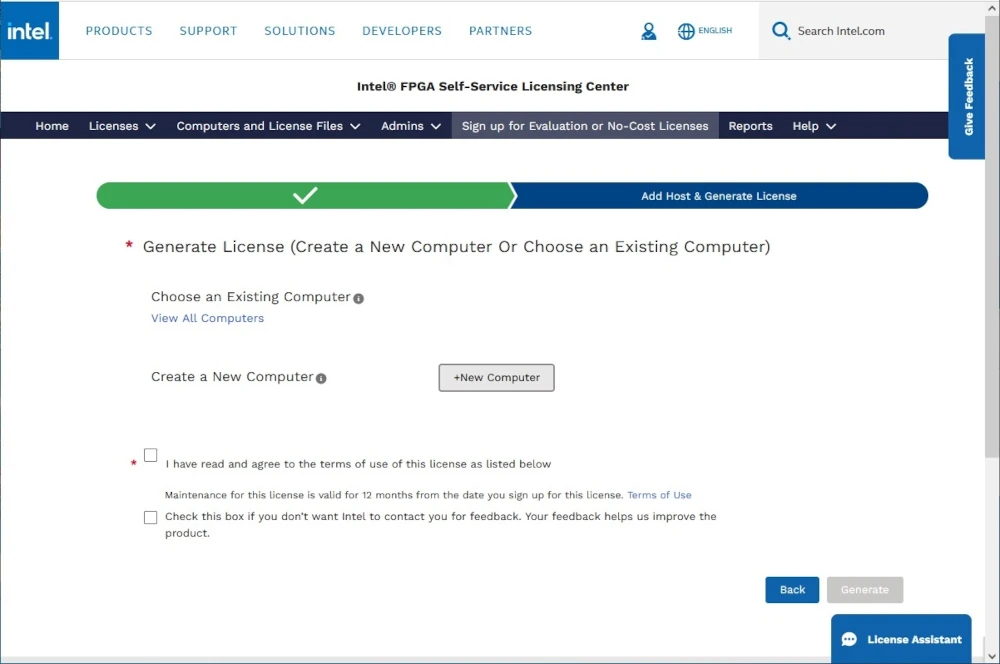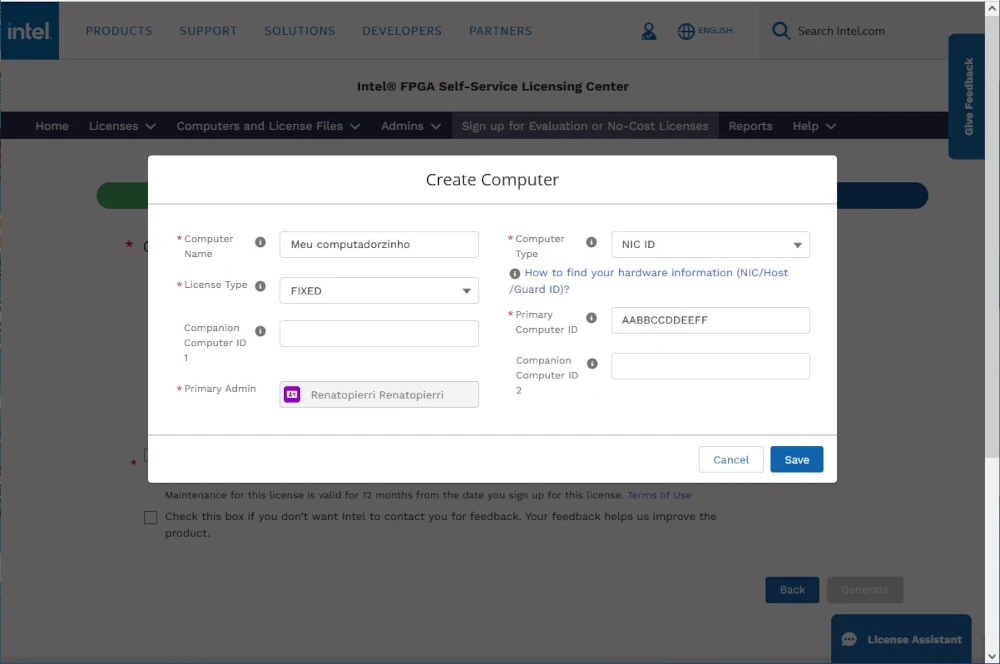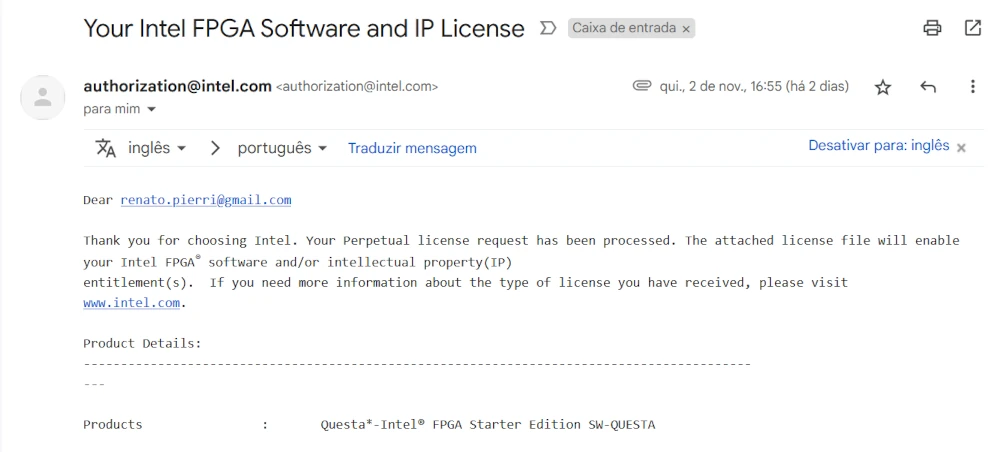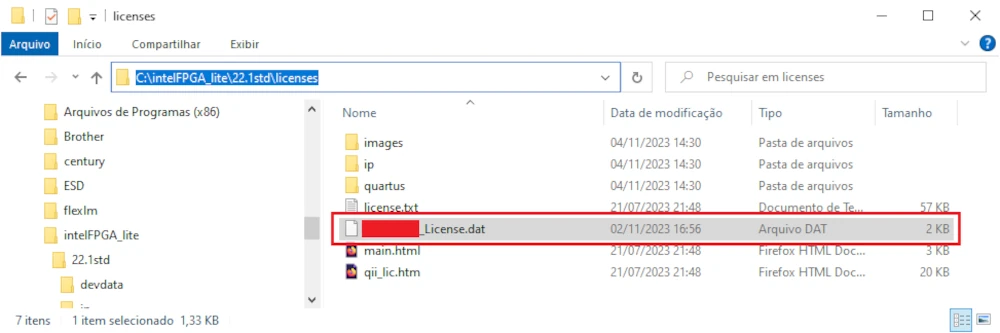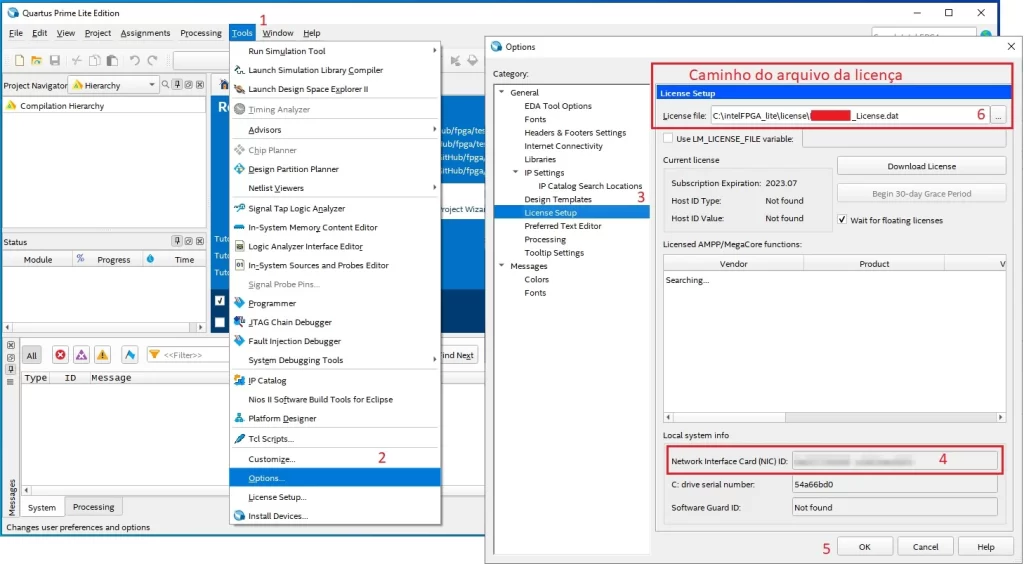No capítulo anterior…
No artigo anterior foram apresentados os passos a passo para instalar o Questa, o Quartus e os drivers da interface USB.
Agora que o Quartus e o Questa foram instalados, conforme dito no artigo anterior, é necessário obter uma licença gratuita para poder rodar o Questa. Para fazer isso, temos que identificar o Mac Address do computador.
Identificando o Mac Addres do computador:
Conforme indicado na figura abaixo, abra o Quartus, Clique em “Tools” (1) -> “Options” (2) -> “License Setup” (3) -> Copie o campo (4) do “Network Interface Card” e salve em um bloco de notas -> Clique em “Ok” (5) para fechar a tela. Neste momento deixe em branco o item (6), que mais tarde ele será configurado.
Caso estas informações sejam de grande valia para ti, vou ficar muito agradecido se você clicar nos anúncios desta página e conferir o que meus patrocinadores tem para lhe oferecer.
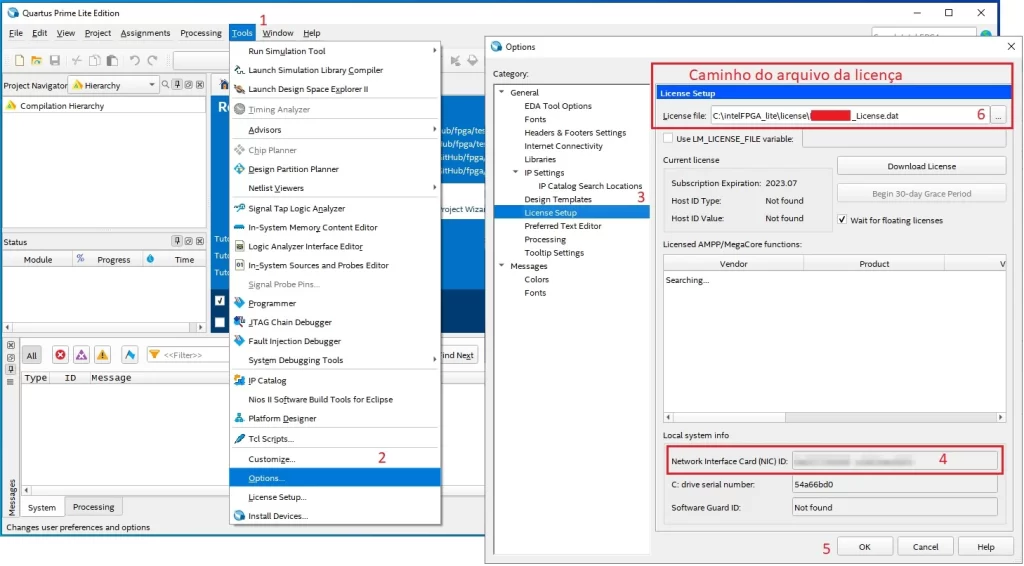
Obtendo a licença:
Logue no Intel® FPGA Self-Service Licensing Center clicando aqui. Crie uma conta, caso ainda não tenha feito e proceda com o login. Caso apareça um link escrito “Already enrolled ? – Sign In here”, entre na página clicando nele para acessar a tela abaixo:
Na barra de links, clique no link “Sign up for Evaluation or No-Cost Licenses” para acessar a tela abaixo:
Marque a opção “Questa*-Intel® FPGA Starter Edition (License: SW-QUESTA)” e clique em “Next” para acessar a próxima tela:
Clique no botão “+New Computer” para aparecer a tela de solicitação da licença, conforme indicado abaixo:
Preencha:
- Computer Name: Coloque um nome para identificar o computador.
- License Type: FIXED.
- Computer Type: NIC ID.
- Primary Computer ID: Coloque o Mac Address da placa de rede do computador que foi salvo no bloco de notas, conforme orientado no tópico acima, “Identificando o Mac Addres do computador”.
- Clique em “Save”.
Finalizada a etapa acima, aguarde uns minutos e o Centro de Licenças da Intel irá enviar um e-mail automático, contendo os dados e o arquivo da licença, conforme indicado na figura abaixo:
Faça o download do arquivo da licença e o salve no caminho de instalação do Quartus, que nesse exemplo é no caminho: “C:\intelFPGA_lite\22.1std\licenses”, conforme indicado abaixo:
Conforme indicado na figura abaixo, abra novamente o Quartus, Clique em “Tools” (1) -> “Options” (2) -> “License Setup” (3) -> e no item (6), coloque o caminho onde foi instalada a licença do Quartus -> Clique em “Ok” (5).
No próximo artigo, será a hora de configurar as variáveis de ambiente do Windows.
Publicado por Renato de Pierri em 04/11/2023.